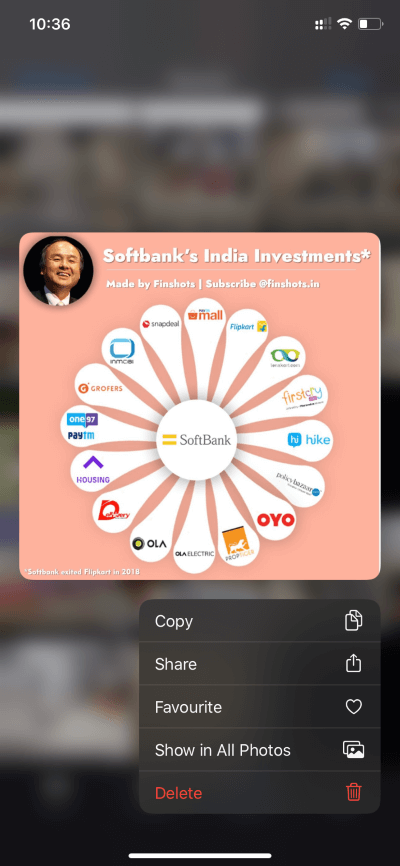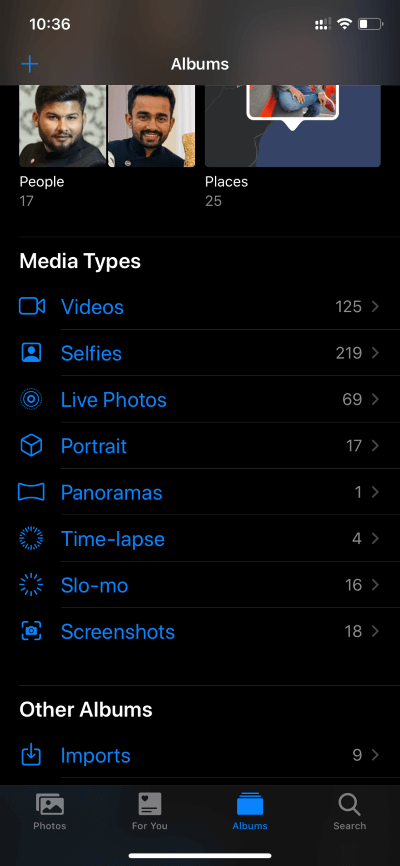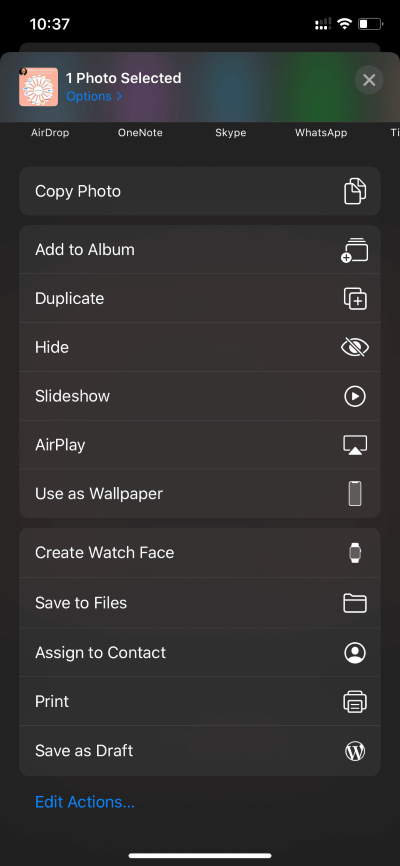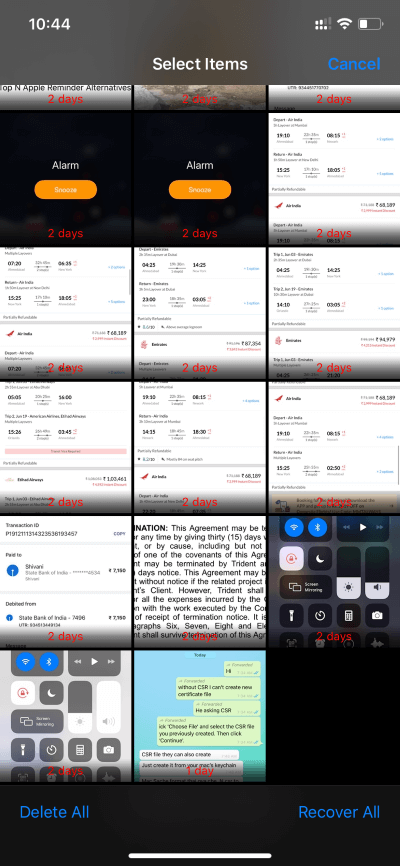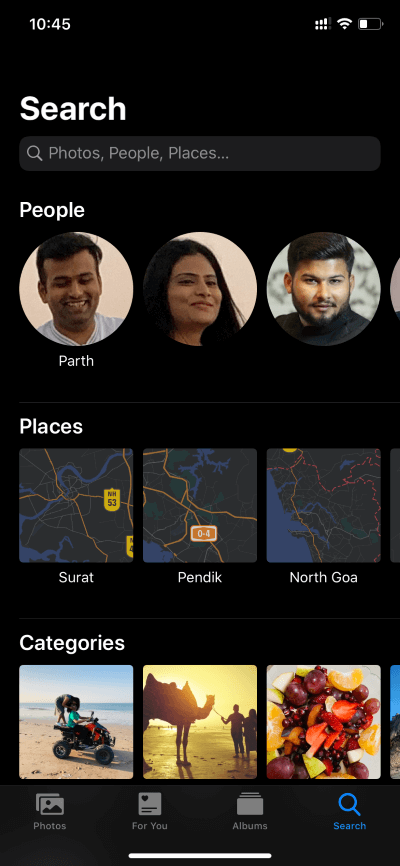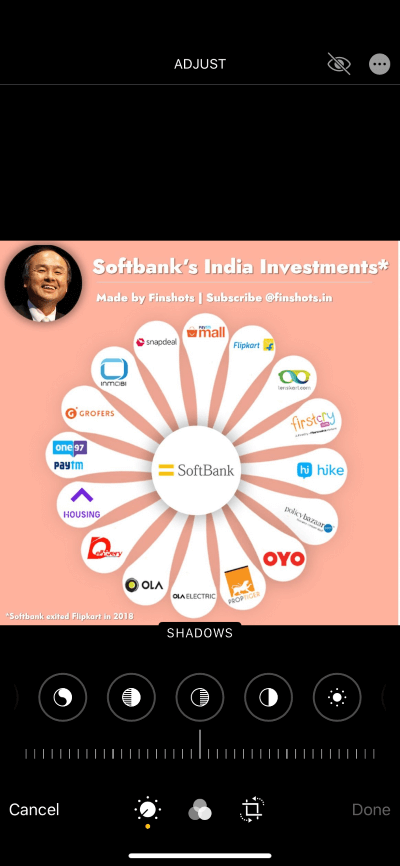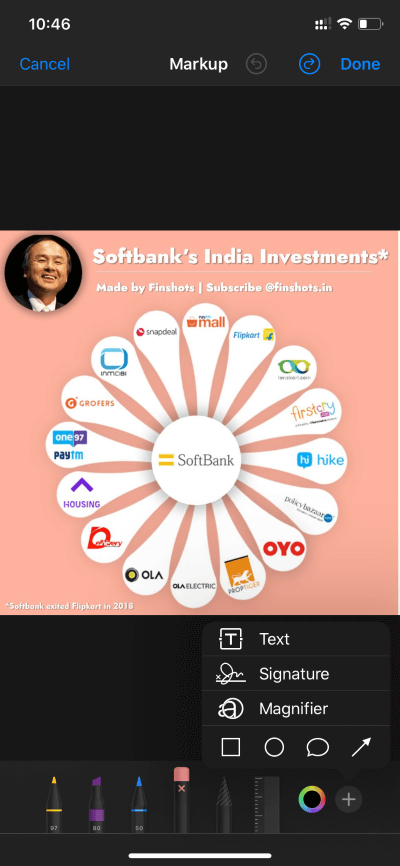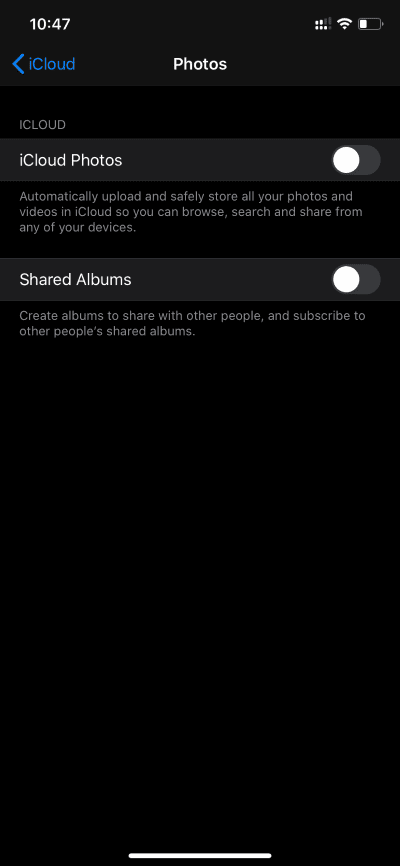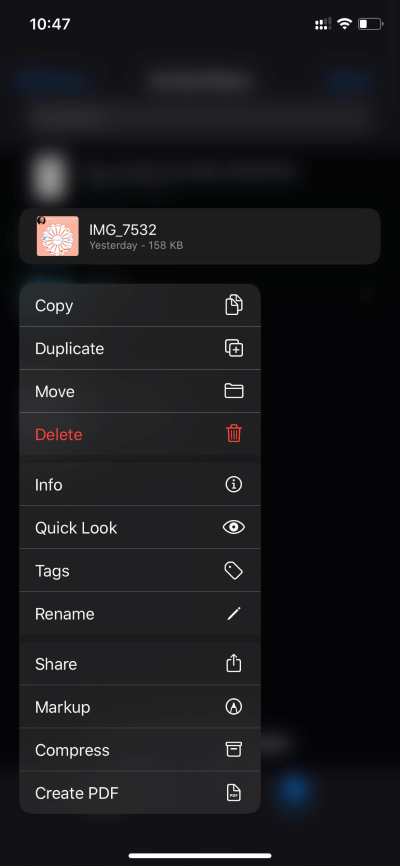Die 9 wichtigsten Tipps und Tricks für Apple Photos, die Sie kennen müssen
Die Apple Fotos App ist geworden Galerie-App Auf dem iPhone mehr als fähig, seit es auf iOS eingeführt wurde. Das gesamte Konzept der Galerie-App hat sich mit dem Aufkommen von . geändert Google Fotos auf Android. Apple fügte Fotos jedoch weiterhin Funktionen und Verbesserungen hinzu. Aus diesem Grund sollten Sie nach Tipps und Tricks zu Apple Photos Ausschau halten, um die besten Ergebnisse zu erzielen.
Die Galerie-App powered by iOS mit Cloud-Unterstützung In diesen Tagen unverzichtbar. Und Apple hat das mit seinen jüngsten iOS-Updates leise zu Fotos hinzugefügt. Es ist nicht verwunderlich, wenn viele es bevorzugen Apfelfotos Auf allen Foto-Apps von Drittanbietern.
Auf den ersten Blick mag die Fotos-App einfach erscheinen, aber unter der Haube steckt sie voller Überraschungen. In diesem Beitrag werden wir über die neun besten Tipps und Tricks zu Apple Photos sprechen, die Sie kennen sollten.
1. Lange drücken, um Fotos zu sehen
Natürlich gibt es eine grundlegende Möglichkeit, Fotos in der Galerie-App anzuzeigen und zu schließen. Klicken Sie auf das Bild und scrollen Sie nach unten, um zum Menü zurückzukehren.
Mit iOS 13 hat Apple Touch 3D Touch die lange Druckfunktion abgeschafft. Jetzt kann jedes iPhone mit iOS 13 die Long-Tap-Funktionalität über die Benutzeroberfläche nutzen.
Apple Photos ist ein Beispiel für diese Vorgehensweise. Man kann auf jedes Bild lange drücken, um eine Vorschau des Bildes anzuzeigen, und das Menü zeigt Optionen wie Löschen, Teilen und Favoriten an.
Es ist ein toller kleiner Trick, um schnell auf ein bestimmtes Bild zu blicken.
2. Verwenden Sie Filtermedien nach Genre
Apples Standardkamera kann in vielen Aufnahmemodi arbeiten. Es gibt mehrere Möglichkeiten, Momente mit der iPhone-Kamera festzuhalten.
Glücklicherweise bietet Apple Photos eine ordentliche Organisation für verschiedene Aufnahmestile. Benutzer können Fotos/Videos ganz einfach finden, verglichen mit der langen Liste von Medienelementen in der aktuellen Liste.
Gehe zu Apple Fotos > Alben und scrolle nach unten zu Medientypen. Hier können Sie Inhalte basierend auf ihren Typen anzeigen, wie z Persönliche Fotos Und Livebilder Und das Panoramabild und Zeitlupe Und so viel mehr.
3. Bilder ausblenden
Wie bei jeder Galerie-App können Sie mit Apple Photos sensible Fotos ausblenden. Öffne ein Bild und tippe auf Teilen , und wählen Sie eine Option aus Ausblenden.
Sie können auf versteckte Bilder zugreifen von Fotos > Alben > Liste der versteckten Fotos. Er hat einen Fehler. zuEs gibt keine zusätzliche Authentifizierung, um versteckte Bilder anzuzeigen. Das bedeutet, dass jeder mit entsperrtem Zugriff auf das iPhone die versteckten Fotos anzeigen und bearbeiten kann.
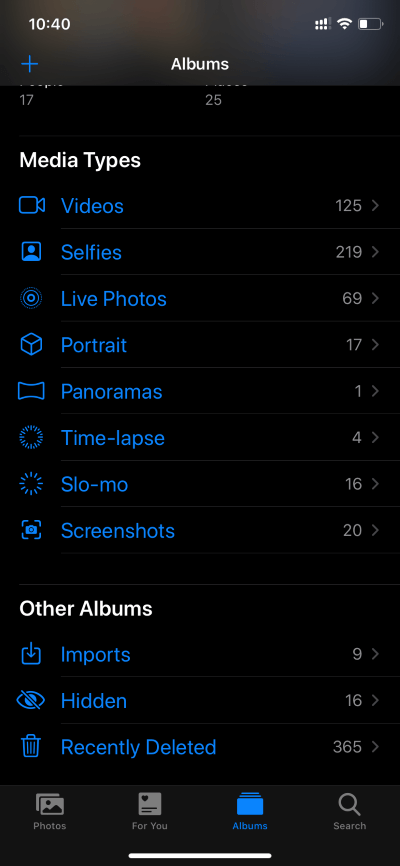
Apple muss Schutz hinzufügen, um versteckte Fotos anzuzeigen.
4. Gelöschte Fotos wiederherstellen
Apple bietet Ihnen die Möglichkeit, gelöschte Fotos für bis zu 30 Tage aus der App wiederherzustellen. Wenn Sie versehentlich eines der Fotos löschen, können Sie zu . gehen Fotos > Alben > Scrollen Sie nach unten zu Gelöschte Fotos Und wecken Erinnerungen von dort.
In der Liste sehen Sie, wie viele Tage das Foto noch dauert, um es endgültig zu löschen.
Man kann auch alle Fotos auf einmal wiederherstellen/löschen. Drücken Sie Auswählen und wählen Sie aus der Option Alle wiederherstellen oder Alle löschen, um zu funktionieren.
5. Verwenden Sie die Suche nach Personen, Orten oder Kategorien
Wie in der Einleitung erwähnt, bietet Apple Photos eine Vielzahl von Funktionen der künstlichen Intelligenz, die es mit Google Photos aufnehmen können. Klicken Sie auf Menü البحث , und Sie können anhand von Personen, Orten und verschiedenen Kategorien, einschließlich Meer, Himmel, Essen usw., nach einem Bild suchen.
Stil Google Fotos, In der Suchliste kann man Personen mit ihrem Namen markieren.
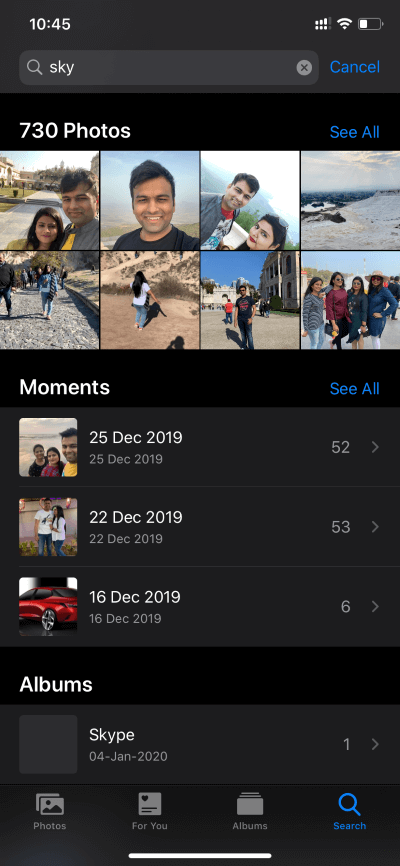
Sie müssen Fotos auf die Plattform hochladen iCloud Um intelligente Magie zu aktivieren.
6. Bearbeitungsfunktionen erkunden
Mit iOS 13 hat Apple den Fotoeditor in der Fotos-App eingestellt. Es ist an einem Punkt angelangt, an dem die Mehrheit keinen Fotoeditor von Drittanbietern aus dem App Store benötigt.
Klicken Sie auf die Schaltfläche „Bearbeiten“ und erkunden Sie eine Reihe von Bearbeitungsfunktionen. Dazu gehören Filter, Helligkeit, Drehung und die Möglichkeit, Glanzlichter, Sättigung, Weißabgleich, Schatten, Kontrast und mehr zu ändern. Sie können auch mit der Intensität jeder Option spielen.
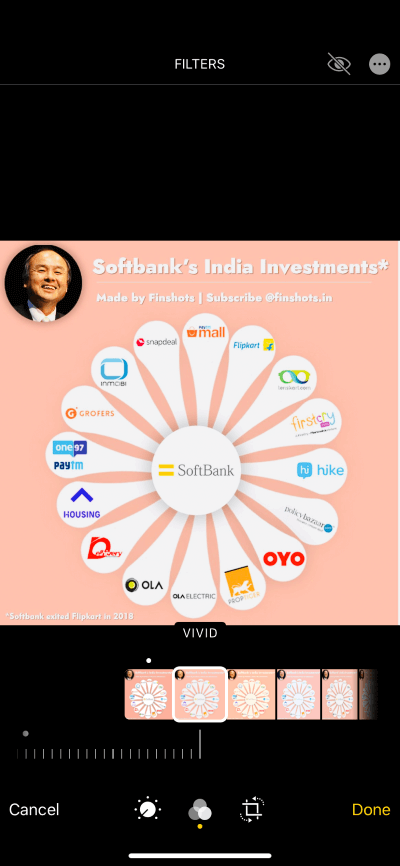
Wenn das verwirrend ist, verwenden Sie die automatische Option, die Änderungen am Bild vornimmt.
7. Verwenden Sie den Tag-Editor
Apple hat der Fotos-App einen nützlichen Tag-Editor hinzugefügt. Sie können damit Formen und Signaturen hinzufügen und etwas basteln und vieles mehr.
Öffne ein Bild und tippe auf Bearbeiten , und wählen Sie das Drei-Punkte-Menü, um es zu öffnen Tag-Funktionen.
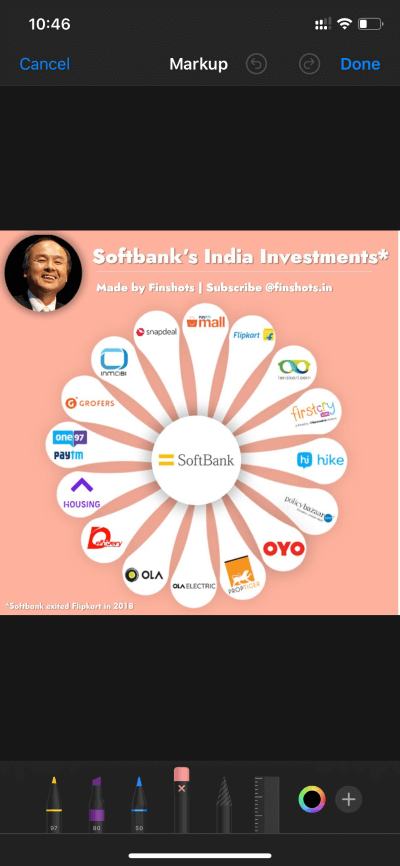
Das Standardmenü zeigt Pinsel und Werkzeuge an. Klicken Sie auf das Symbol „+Zum Hinzufügen von Text, Pfeilen, Signatur und Kommentar.
8. Deaktivieren Sie die iCloud-Image-Sicherung
Standardmäßig integriert Apple Photos die iCloud-Plattform fest. Es lädt alle Ihre Fotos und Videos in die Cloud hoch. Dies kann je nach Arbeitsablauf gut oder schlecht sein.
Wenn Sie bereits in eine andere Cloud-Plattform investiert haben, sollten Sie dieSo sichern Sie auf iCloud Denn der aktuelle Speicherplatz kann sich schnell füllen – 5 GB Basisspeicher.
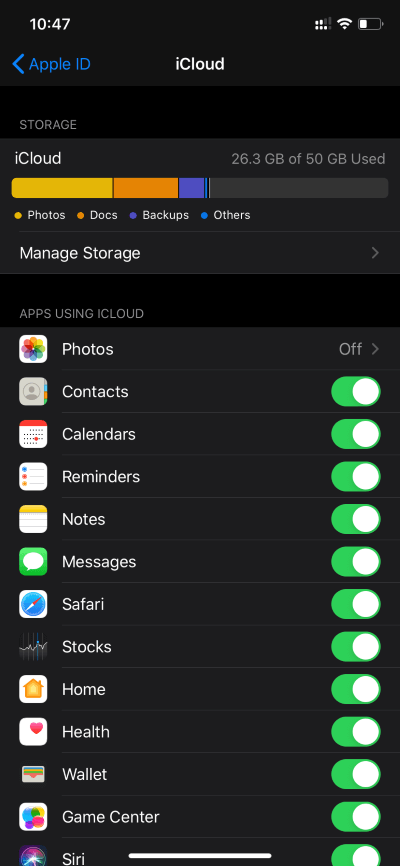
Also musst du gehen zu Einstellungen > Profil > iCloud > Fotos und deaktivieren Sie die Backup-Option.
Hinweis: Wenn Ihnen der iCloud-Speicher ausgeht, In unserem Leitfaden erfahren Sie, wie Sie iCloud-Speicher löschen können.
9. Fotos umbenennen
Apple Photos hat zwar viele Funktionen, aber es fehlen auch die Grundlagen wie die Namensanzeige und das Umbenennen von Fotos
Es gibt keine Möglichkeit So zeigen Sie den Bildnamen an oder seine Größe. Apple bietet jedoch eine lange Lösung.
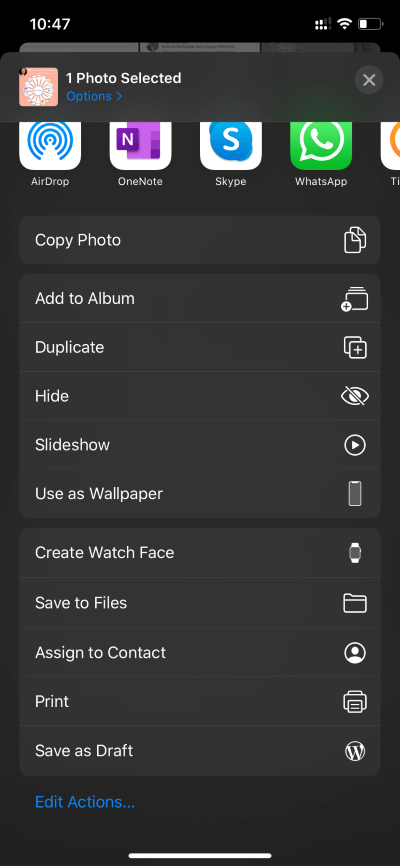
muss öffnen Bild > Teilen und in der Dateianwendung gespeichert.
Öffnen Sie nun die Dateien-App, tippen und halten Sie das Bild und wählen Sie aus einer Reihe von Optionen wie „Info“, „Umbenennen“, „Codec“ und „Mehr“.
Verwenden Sie Apple Photos wie ein Profi
Apple Photos schafft die perfekte Balance zwischen KI und wesentlichen Funktionen. Nicht stark geneigt zu IOS-Add-Ons wie Google Fotos. Gleichzeitig integriert es viele Organisations- und Bearbeitungsfunktionen mit Cloud-Backup.